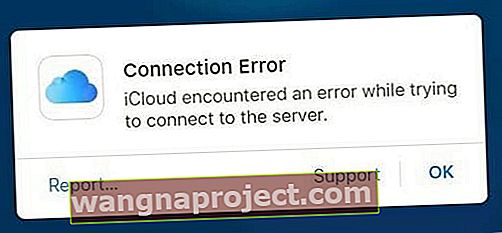ใน iOS เวอร์ชันล่าสุด Apple ให้ความสำคัญกับ iCloud เป็นหลักและมีคุณสมบัติอื่นที่เรียกว่า iCloud Drive ที่จะช่วยให้คุณบันทึกข้อมูลทั้งหมดจาก iPhone, iPad ไปยังบริการ Cloud
ดังนั้นวันที่หายไปนานคือวันที่ผู้คนต้องเชื่อมต่อ iPhone หรือ iPads กับ iTunes และสำรองข้อมูลทุกอย่างไว้ในคอมพิวเตอร์ อย่างไรก็ตามผู้คนรายงานว่ามีปัญหาเกี่ยวกับบัญชี iCloud เมื่อเริ่มต้นใช้งาน
ความงามของ iCloud
สิ่งที่คุณต้องทำคือเชื่อมต่อ iPhone หรือ iPad โดยใช้ Wi-Fi จากนั้นข้อมูลทั้งหมดจะถูกสำรองไปยังบัญชี iCloud ของคุณโดยอัตโนมัติ
สำหรับคนส่วนใหญ่บัญชี iCloud มักจะเหมือนกับบัญชี iTunes และเมื่อคุณสร้างบัญชี iTunes แล้วคุณสามารถใช้ชื่อผู้ใช้และรหัสผ่านเดียวกันเพื่อเข้าสู่ระบบบัญชี iCloud ของคุณได้
การมีบัญชี iCloud มีประโยชน์มาก นอกจากไดรฟ์ iCloud สำหรับการสำรองข้อมูลแล้วคุณยังสามารถใช้ iCloud.com เพื่อดูอีเมลสร้างและจัดการอีเมลแทนและกู้คืนเอกสารที่ถูกลบโดยไม่ได้ตั้งใจ
iCloud ยังช่วยคุณในการตั้งค่าการแชร์กันในครอบครัวและที่สำคัญกว่านั้นคือการติดตามอุปกรณ์ของคุณ (ค้นหา iPhone ของฉัน; การตั้งค่า> โปรไฟล์ Apple ID> iCloud> ค้นหา iPhone ของฉัน )
สามารถใช้ได้กับพื้นที่เก็บข้อมูลฟรี 5GB แต่คุณสามารถอัปเกรดเพื่อใช้ประโยชน์จากพื้นที่เก็บข้อมูลเพิ่มเติมได้
แม้ว่าจะเป็นวิธีการถ่ายโอนข้อมูลจาก iPhone, iPod และ iPad ที่ปลอดภัยและเสถียรที่สุดวิธีหนึ่ง แต่คุณอาจยังมีปัญหากับบัญชี iCloud ของคุณ
ผู้อ่านหลายคนรายงานในฟอรัมของเราเกี่ยวกับปัญหาประสบการณ์บางอย่างที่เกี่ยวข้องกับบัญชี iCloud ของพวกเขา
ข้อกำหนด
ก่อนดำเนินการต่อโปรดตรวจสอบว่าคุณปฏิบัติตามเงื่อนไขต่อไปนี้:
- บัญชี iCloud ที่ใช้งานได้:ตรวจสอบให้แน่ใจว่าคุณจำที่อยู่อีเมลและรหัสผ่านที่เชื่อมโยงกับบัญชี iCloud ของคุณได้ อย่างไรก็ตามหากคุณลืมรหัสผ่านคลิกที่นี่เพื่อไปที่หน้า iForgot ที่นี่คุณสามารถกู้คืนบัญชี iCloud ของคุณได้โดยป้อนที่อยู่อีเมล
- iPhone, iPod Touch หรือ iPad ที่ใช้งานได้พร้อม iOS 5.0 หรือเวอร์ชันล่าสุด
นอกเหนือจากปัญหาการสำรองข้อมูลที่เราได้เขียนไว้อย่างกว้างขวางในอดีตบทความชุดนี้จะเน้นไปที่ปัญหาเกี่ยวกับการตรวจสอบสิทธิ์ ID ผู้ใช้ที่ไม่รองรับและปัญหาที่เกี่ยวข้องกับการซิงโครไนซ์
เกี่ยวกับคลังรูปภาพ iCloud ของคุณ 
คลังรูปภาพ iCloud ของคุณคือข้อมูลสำรองและบริการซิงค์รูปภาพ นั่นเป็นเหตุผลว่าทำไมเมื่อคุณลบรูปภาพในที่เดียวระบบจะลบรูปภาพนั้นออกจากอุปกรณ์ทั้งหมดโดยใช้ Apple ID เดียวกัน
แต่การจัดเก็บรูปภาพเหล่านั้นทั้งหมดอาจใช้พื้นที่เก็บข้อมูลของ iDevice ของคุณเป็นจำนวนมาก
ด้วย iOS 10 ขึ้นไป Apple ได้ออกแบบโซลูชันที่เรียกว่า Optimize Storage เพื่อจัดการพื้นที่จัดเก็บรูปภาพให้คุณได้ดียิ่งขึ้น
พบว่ามันอยู่ภายใต้การตั้งค่า> โปรไฟล์ Apple ID> iCloud> รูปภาพหรือ การตั้งค่า > รูปภาพ> เพิ่มประสิทธิภาพการจัดเก็บ 
เมื่อคุณมีที่เก็บข้อมูลในเครื่องเพียงพอแล้วรูปภาพจะยังคง "ตามสภาพ" บนอุปกรณ์ของคุณ
แต่เมื่อ iPhone ของคุณ (หรือ iDevice อื่น) ต้องการพื้นที่ Apple จะย้ายรูปภาพความละเอียดสูงทั้งหมดไปยังบัญชี iCloud ของคุณเพื่อเพิ่มพื้นที่เก็บข้อมูลบนอุปกรณ์ของคุณ
เมื่อรูปภาพเหล่านั้นถูกย้ายไปที่ iCloud สิ่งที่เก็บไว้ใน iPhone ของคุณจะถูกบีบอัดภาพขนาดย่อจนกว่าคุณจะเปิดภาพอีกครั้ง
เมื่อคุณเปิดรูปภาพอุปกรณ์ของคุณจะดาวน์โหลดรูปภาพนั้นในเวอร์ชันที่ปรับให้เหมาะกับอุปกรณ์จาก iCloud
เวอร์ชันความละเอียดเต็มจะยังคงอยู่ใน iCloud และจะไม่ถูกดาวน์โหลดจนกว่าคุณจะแก้ไขหรือแชร์รูปภาพ
รับพื้นที่เก็บข้อมูลเกือบเต็มหรือไม่สามารถถ่ายภาพข้อความได้?
ดูบทความของเราเกี่ยวกับการจัดการพื้นที่เก็บข้อมูลของคุณ
ไม่สามารถเชื่อมต่อกับ iCloud? ข้อผิดพลาดอื่น ๆ ของเซิร์ฟเวอร์? 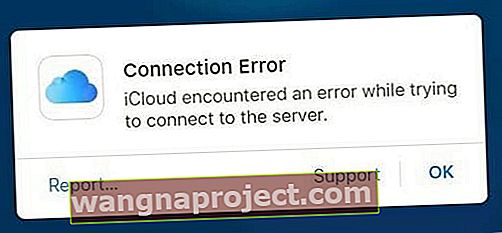
หากคุณเห็นข้อความว่าอุปกรณ์หรือคอมพิวเตอร์ของคุณไม่สามารถเชื่อมต่อกับ iCloud, Apple, iTunes, App Store หรือเซิร์ฟเวอร์อื่น ๆ ที่ได้รับการสนับสนุนจาก Apple ก็มักจะเป็นปัญหากับเซิร์ฟเวอร์เอง
นั่นหมายความว่าคุณไม่สามารถควบคุมได้ทั้งหมดและวิธีแก้ไขที่ดีที่สุดคือเวลาและฝึกความอดทน  หากต้องการตรวจสอบสถานะของเซิร์ฟเวอร์ Apple ให้ไปที่ไซต์ของประเทศของคุณและค้นหาสถานะระบบ Apple
หากต้องการตรวจสอบสถานะของเซิร์ฟเวอร์ Apple ให้ไปที่ไซต์ของประเทศของคุณและค้นหาสถานะระบบ Apple 
หน้านี้ให้ภาพรวมของปัญหาปัจจุบันและสถานะของปัญหาเหล่านั้น หากคุณเห็นสัญญาณเตือนสีเหลืองแสดงว่ามีรายงานปัญหาที่ Apple รับทราบและกำลังดำเนินการแก้ไข
ตรวจสอบไซต์การตรวจสอบของบุคคลที่สาม
ไซต์ที่ยอดเยี่ยมอีกแห่งในการตรวจสอบคือ DownDector หรือที่คล้ายกันซึ่งมักจะแสดงปัญหาเกี่ยวกับ iCloud และบริการอื่น ๆ ของ Apple มานานก่อนที่ Apple จะรับทราบปัญหาอย่างเป็นทางการ 
คุณลักษณะที่ดีของไซต์บุคคลที่สามเหล่านี้คือ Live Outages Maps ซึ่งแสดงให้คุณเห็นถึงภูมิภาคต่างๆทั่วโลกที่ผู้คนกำลังประสบปัญหาอยู่ในขณะนี้  นอกจากนี้คุณสามารถอ่านความคิดเห็นเคล็ดลับวิธีแก้ปัญหาหรือคำพูดคุยโวของคนอื่นเกี่ยวกับปัญหาได้! และแน่นอนเพิ่มข้อมูลของคุณด้วย
นอกจากนี้คุณสามารถอ่านความคิดเห็นเคล็ดลับวิธีแก้ปัญหาหรือคำพูดคุยโวของคนอื่นเกี่ยวกับปัญหาได้! และแน่นอนเพิ่มข้อมูลของคุณด้วย
ปัญหาและแนวทางแก้ไข
การรับรองความถูกต้องล้มเหลวหรือล้มเหลวปัญหาชื่อผู้ใช้และรหัสผ่าน:
ปัญหาที่พบบ่อยที่สุดที่เกี่ยวข้องกับบัญชี iCloud คือการรับรองความถูกต้องล้มเหลว ปัญหานี้เกี่ยวข้องกับ ID ผู้ใช้หรือรหัสผ่านที่ไม่ถูกต้อง
วิธีการแก้:
- ในขณะที่ลงชื่อเข้าใช้บัญชี Apple iCloud ของคุณให้ใช้ที่อยู่อีเมลแบบเต็มแทนชื่อผู้ใช้และตรวจสอบว่าป้อนรหัสผ่านถูกต้อง ตรวจสอบให้แน่ใจว่าคุณไม่ได้เปิด Caps lock ในขณะที่ป้อนรหัสผ่านของบัญชี iCloud ของคุณ
- หากคุณยังไม่สามารถลงชื่อเข้าใช้บัญชี iCloud ของคุณคุณสามารถรีเซ็ตรหัสผ่านของบัญชี iCloud ของคุณได้โดยไปที่ iForgot Page by Apple หน้านี้จะช่วยคุณในการเรียกชื่อผู้ใช้หรืออีเมล iCloud ที่ลืมไปด้วย
- หากชื่อผู้ใช้และรหัสผ่านถูกต้องตรวจสอบให้แน่ใจว่าคุณได้ยืนยันบัญชี iCloud ของคุณแล้ว เมื่อใดก็ตามที่คุณสร้างบัญชีใหม่คุณจะได้รับอีเมลใหม่เพื่อยืนยันบัญชีนั้น ดังนั้นโปรดไปที่บัญชีอีเมลและค้นหาอีเมลนั้น หากคุณไม่พบอีเมลให้ทำตามขั้นตอนข้างต้นเพื่อรีเซ็ตรหัสผ่าน

Apple ID ที่ไม่รองรับ
บัญชี iTunes ที่ใหม่กว่าจะเชื่อมโยงกับบริการ iCloud โดยอัตโนมัติ อย่างไรก็ตามหากคุณใช้บัญชีเก่าคุณอาจพบปัญหาของ Apple ID ที่ไม่รองรับนี้
ปิดการใช้งาน Apple ID หรือไม่
หากคุณมีปัญหากับ Apple ID ของคุณคุณอาจป้อนรหัสผ่านไม่ถูกต้องหลายครั้งติดต่อกัน หรือบางทีคุณอาจไม่ได้ใช้ Apple ID ของคุณมาเป็นเวลานาน Apple เปลี่ยนแปลงกฎและข้อกำหนดสำหรับ Apple ID, รหัสผ่าน, คำถามเพื่อความปลอดภัยและขั้นตอนการตรวจสอบเป็นระยะ ๆ ดังนั้นหากคุณยังไม่ได้อัปเดตการตั้งค่า Apple ID ของคุณให้เป็นไปตามข้อกำหนดเหล่านี้ Apple จะปิดใช้งานบัญชีเหล่านี้เป็นครั้งคราวจนกว่าคุณจะเข้าสู่ระบบและอัปเดตข้อมูลทั้งหมดของคุณ
หาก Apple ID ของคุณไม่ทำงานโปรดอ่านบทความเหล่านี้เพื่อดูขั้นตอนต่อไป
- แก้ไข Apple ID ที่ปิดใช้งาน
- ปัญหาและการแก้ไข Apple ID
อะไรต่อไป?
วิธีที่ง่ายที่สุดในการแก้ปัญหานี้คือรีเซ็ต Apple ID ของคุณ ก่อนอื่นให้โอนข้อมูลทั้งหมดของคุณจากบัญชี iCloud ไปยังคอมพิวเตอร์ของคุณ คุณสามารถเข้าสู่เว็บไซต์ iCloud และคัดลอกรายชื่อและข้อมูลอื่น ๆ จากบัญชีของคุณ หลังจากนั้นให้ลบบัญชี iCloud และสร้างบัญชี iCloud ใหม่เพื่อให้ใช้งานได้
หากวิธีการดังกล่าวข้างต้นไม่ได้ผลสำหรับคุณสำหรับปัญหาที่เกี่ยวข้องกับบัญชีของคุณโปรดไปที่ฝ่ายสนับสนุนการติดต่อ Apple iCloud หรือแสดงความคิดเห็นด้านล่าง
หากบัญชีของคุณใช้งานได้ดีคลิกที่นี่เพื่อตั้งค่าบัญชี iCloud บน iPhone, iPod Touch, iPad, macOS, Mac OS X หรือ Windows ตอนนี้ด้วยการตั้งค่าบัญชีพื้นฐานและเปิดใช้งาน iCloud บนอุปกรณ์ iOS ของคุณคุณควรจะไปได้ บางคนประสบปัญหาการซิงค์ iCloud และปัญหาอื่น ๆ ที่เกี่ยวข้องกับการสำรองข้อมูลเป็นครั้งคราว
เคล็ดลับด่วน:
หากคุณเคยใช้บัญชี iCloud.com บนคอมพิวเตอร์ที่ไม่ใช่ของคุณเพื่อตรวจสอบอีเมลหรือค้นหารายชื่อติดต่อเมื่อคุณไม่มีอุปกรณ์คุณจำเป็นต้องลงชื่อออกจากบัญชีอย่างถูกต้อง หากคุณลืมออกจากระบบบัญชี iCloud.com คุณยังสามารถลงชื่อเข้าใช้จากที่อื่นได้จากนั้นไปที่การตั้งค่า> ขั้นสูง>“ ออกจากระบบทุกเบราว์เซอร์”เพื่อให้แน่ใจว่าบัญชีของคุณได้ออกจากระบบแล้ว
จะลบบัญชี iCloud ได้อย่างไร?
การลบบัญชี iCloud ของคุณเป็นเรื่องง่าย แต่ถ้าคุณไม่ได้สำรองข้อมูลของคุณไว้ที่อื่นจะเป็นการดีกว่าที่จะเก็บบัญชี iCloud ของคุณไว้ พิจารณาอัปเกรดบัญชีของคุณเป็นแผนบริการพื้นที่เก็บข้อมูลที่ใหญ่ขึ้น ระดับแรกประกอบด้วยพื้นที่เก็บข้อมูล 50 GB และคิดค่าบริการ $ 99 / เดือน USD
หากคุณไม่ต้องการแผนชำระเงินให้ลองปิด iCloud สำหรับรูปภาพ สำหรับ iPhone และ iDevices อื่น ๆ ให้ไปที่การตั้งค่า> iCloud> รูปภาพ> และสลับปิดห้องสมุดภาพเปิดการสตรีมรูปภาพ iCloud ไว้ - รูปภาพที่คุณอัปโหลดไปยังการสตรีมรูปภาพของฉันจะไม่นับรวมกับที่เก็บข้อมูล iCloud ของคุณ แต่รูปภาพจะถูกเก็บไว้ในสตรีมรูปภาพของฉันเพียง 30 วันเพื่อให้คุณสามารถแบ่งปันและดาวน์โหลดไปยังบัญชีที่เก็บข้อมูลอื่น ๆ ของคุณ คอมพิวเตอร์ ฯลฯ
หากพื้นที่เก็บข้อมูล iCloud ของคุณใกล้ถึงขีดสุดแล้วให้ไปที่ icloud.com บนคอมพิวเตอร์และดาวน์โหลดรูปภาพหรือวิดีโอของคุณและบันทึกไว้ที่อื่น ในการดาวน์โหลดให้ใช้ปุ่มคลาวด์พร้อมลูกศรชี้ลง - บันทึกลงในคอมพิวเตอร์ไดรฟ์ภายนอกหรือแฟลชไดรฟ์จัดเก็บข้อมูล เมื่อบันทึกรูปภาพและวิดีโอของคุณแล้วให้ลบรูปภาพ / วิดีโอเดียวกันนั้นออกเพื่อเพิ่มพื้นที่ว่างในบัญชี iCloud ของคุณดังนั้นการสำรองข้อมูล iPhone ของคุณหรือ iDevice อื่น ๆ จะยังคงอยู่ต่อไป เรียนรู้เพิ่มเติมเกี่ยวกับการเพิ่มพื้นที่ว่างบน iDevice ของคุณผ่านบทความนี้
หากคุณต้องการออกจากระบบ iCloud และทุกสิ่งที่มีให้รวมถึงการสำรองข้อมูลให้ไปที่การตั้งค่า> iCloud แล้วเลื่อนลงไปจนสุดเพื่อออกจากระบบ แตะลงชื่อออกข้อความยืนยันจะปรากฏขึ้นเพื่อแจ้งให้คุณทราบว่าข้อมูลทั้งหมดถูกลบออกหากนั่นคือสิ่งที่คุณต้องการให้แตะออกจากระบบอีกครั้ง
หากคุณมีปัญหาใด ๆ กับ iCloud Sync คลิกที่นี่ สำหรับปัญหาที่เกี่ยวข้องกับการสำรองข้อมูล iCloud โปรดดูบทความนี้ คุณยังสามารถสำรวจแง่มุมอื่น ๆ ของการแก้ไขปัญหา iCloud ได้จากโพสต์ของเราเมื่อหลายปีก่อน